
Negozi come Best Buy ti addebiteranno $ 49,99 per "ottimizzare" e "mettere a punto" il tuo PC, sia in negozio che online. Questi servizi sono generalmente una completa perdita di denaro: puoi farlo facilmente da solo gratuitamente.
Ai negozi di elettronica piacciono questi servizi perché offrono un margine molto alto e un profitto quasi puro. Ma non innamorarti: ti mostreremo come fare tutto da solo senza spendere un centesimo.
Rimuovere il software non necessario
Negozi come Best Buy chiamano questa roba "software non necessario", ma il resto di noi lo chiama bloatware. Può rallentare notevolmente un nuovo PC e i produttori di computer sono pagati per includerlo . Per sbarazzarti di bloatware su un nuovo PC, puoi provare PC Decrapifier , che rimuoverà automaticamente il bloatware noto.
Tuttavia, questo programma non conosce tutti i bloatware: probabilmente dovrai accedere al riquadro Disinstalla un programma nel Pannello di controllo di Windows e disinstallare il software che non desideri. se non sei sicuro se un programma sia bloatware o se sia utile, prova a cercarne il nome su Google prima di disinstallarlo.
UN Indagine consumistica del 2010 ha mostrato che Best Buy in realtà non rimuove questa roba, comunque. Eliminano semplicemente i collegamenti sul desktop, rendendo il PC un po 'meno disordinato ma non eseguito in modo diverso. Che tu paghi Best Buy o meno, a quanto pare dovrai rimuovere questa roba da solo, quindi potresti anche risparmiare.
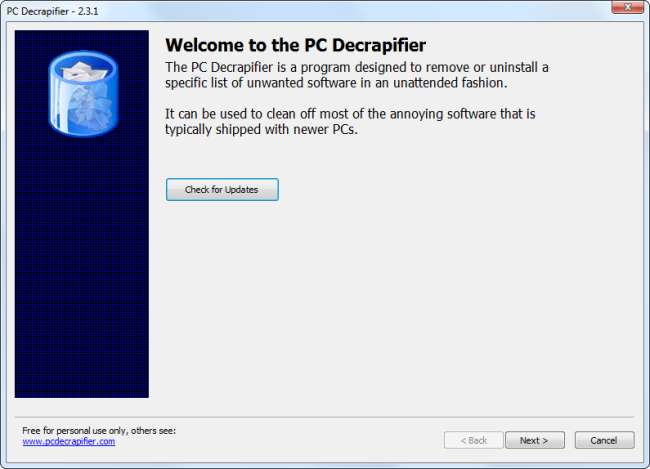
Update Windows
Sì, Best Buy aggiornerà Windows per te, così come ti addebiterà una tariffa per installare gli ultimi aggiornamenti software per una console Xbox o PlayStation. Entrambe queste opzioni sono stupide: come le console, Windows è progettato in modo che gli utenti medi possano installare gli aggiornamenti senza l'aiuto di professionisti. Le versioni moderne di Windows sono persino impostate per installare gli aggiornamenti automaticamente fuori dalla scatola, quindi potresti non dover nemmeno fare nulla di questo lavoro di aggiornamento da solo.
È possibile visualizzare le impostazioni di Windows Update ed eseguire manualmente gli aggiornamenti dal riquadro Windows Update in Sistema e sicurezza nel Pannello di controllo.

Liberare spazio rimuovendo i file
Se utilizzi il computer da un po 'di tempo, probabilmente puoi liberare spazio su disco eseguendo l'eccellente (e gratuito) CCleaner utilità. Eseguirà la scansione del computer alla ricerca di file temporanei e altri file di sistema non necessari che è possibile eliminare, quindi eliminarli e liberare spazio. Se vuoi davvero usare un pulitore di registro - e noi non lo consigliamo perché non ti aiuterà affatto - puoi usare lo strumento di pulizia del registro integrato in CCleaner.
Non hai bisogno di un programma di pulizia del PC - CCleaner è tutto ciò di cui hai bisogno. Se non desideri installare CCleaner, puoi invece utilizzare il Strumento di pulizia del disco integrato in Windows .

Ottimizza l'avvio
Best Buy promette di ottimizzare il tuo processo di avvio, ma puoi farlo da solo. Su Windows 8, apri Task Manager (fai clic con il pulsante destro del mouse sulla barra delle applicazioni e seleziona Avvia Task Manager) e fai clic sulla scheda Avvio. Da qui puoi gestisci i tuoi programmi di avvio senza installare nessun altro software.
Se stai utilizzando una versione precedente di Windows, puoi farlo utilizzare l'applicazione MSConfig per controllare i programmi di avvio o utilizzare il gestore del programma di avvio integrato in CCleaner .

Esegui una scansione antivirus
I tecnici di Geek Squad non useranno strumenti di scansione antivirus approfonditi su cui non puoi mettere le mani. Utilizzeranno uno scanner antivirus disponibile in commercio per eseguire la scansione del tuo sistema alla ricerca di malware. Salta il pagamento e fallo da solo. Se utilizzi Windows 8 o 10, hai già installato Windows Defender. Se stai utilizzando una versione precedente di Windows, puoi ottenere la stessa protezione installando Microsoft gratuitamente Microsoft Security Essentials . Se per qualche motivo non desideri utilizzare i programmi antivirus di Microsoft, avast! è una valida alternativa gratuita: non installare il plug-in del browser.
Se stai già utilizzando un antivirus e desideri ottenere una seconda opinione da un altro programma antivirus, solo per sicurezza, segui queste istruzioni per eseguire in sicurezza una scansione con un secondo programma antivirus . Non dovresti mai avere due programmi antivirus installati e in esecuzione in background allo stesso tempo, poiché possono interferire tra loro.
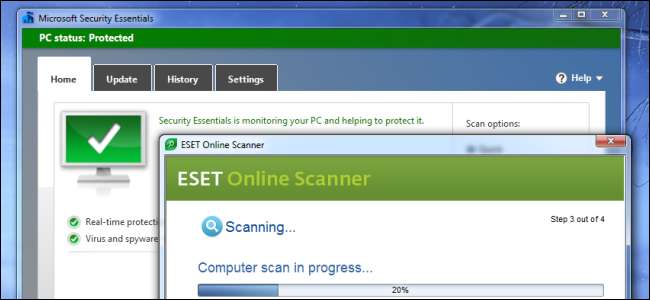
Deframmenta il tuo computer
Best Buy senza dubbio "ottimizzerà il tuo disco rigido" deframmentarlo . Se utilizzi un'unità SSD, puoi saltare completamente la deframmentazione. Se utilizzi un'unità meccanica più vecchia, probabilmente non devi preoccuparti perché Windows esegue automaticamente le operazioni di deframmentazione in base a una pianificazione. Se desideri deframmentare il tuo disco rigido da solo, apri lo strumento Utilità di deframmentazione dischi e fai clic sul pulsante per eseguire un'operazione di deframmentazione.
Tieni presente che questo strumento è ora denominato "Ottimizza unità" su Windows 8. Non è più l'utilità di deframmentazione dischi.

Crea dischi di ripristino
Puoi creare CD di ripristino per ripristinare facilmente il tuo computer al suo stato predefinito di fabbrica se il suo software viene danneggiato, e negozi come Best Buy potrebbero addebitarti di farlo per te sui nuovi PC. Questo non è necessario per la maggior parte del tempo, poiché i computer vengono forniti con partizioni di ripristino e Windows 8 include opzioni di aggiornamento e ripristino integrate.
Tuttavia, su Windows 7, è probabile che tu possa creare CD o DVD di ripristino utilizzando uno strumento fornito dal produttore. Su Windows 8 o 10 puoi farlo creare un'unità di ripristino che contiene una copia dell'intero sistema, nel caso in cui i dati di ripristino sul disco rigido vengano danneggiati per qualche motivo.
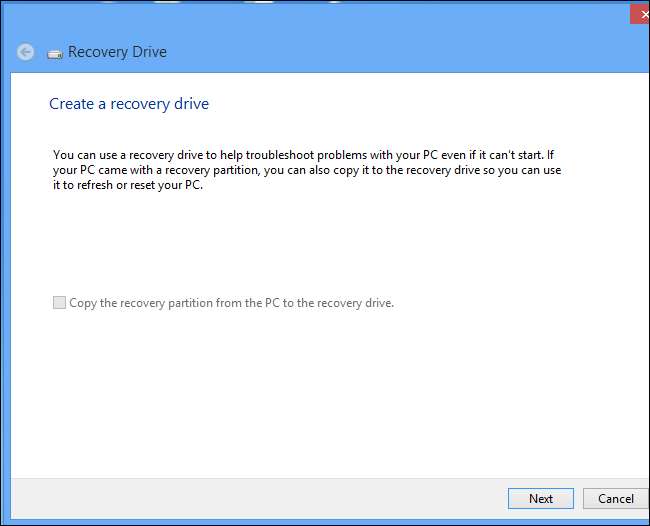
Ripristina il tuo PC alle impostazioni di fabbrica
Uno dei più grandi trucchi per il toolkit di un tecnico informatico è il ripristino di un computer alle impostazioni predefinite o la reinstallazione di Windows. Ciò risolverà qualsiasi problema nel software di un computer e metterà il software in uno stato letteralmente "come nuovo". In passato, le persone comuni sono state scoraggiate dalla reinstallazione di Windows dalle schermate di installazione in modalità testo dall'aspetto spaventoso che appaiono all'inizio. Tuttavia, ora è molto più semplice.
- Su Windows 8 o 10, puoi eseguire un file aggiorna o ripristina il tuo PC per riportare rapidamente il software allo stato predefinito di fabbrica.
- Su Windows 7 puoi farlo reinstallare il sistema operativo dalla partizione di ripristino del produttore .
- Su entrambe le versioni di Windows puoi farlo reinstallare completamente Windows da un disco di Windows che hai in giro.
Se stai riscontrando problemi con il computer e non riesci a risolverli o se vuoi semplicemente cancellare tutto e ricominciare da capo, questa è la cosa da fare.

In passato, Best Buy ha affermato di eseguire 100 modifiche al sistema, ma qui abbiamo trattato tutte le cose importanti. Sembra molto, ma potresti sostenere che CCleaner da solo esegue 100 diverse modifiche al sistema eliminando diversi tipi di file.







